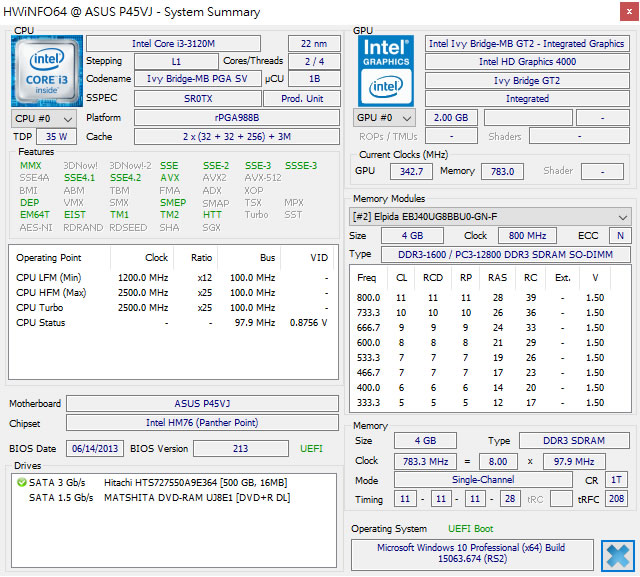
HWiNFO 是一套免費的電腦硬體規格檢測程式,可以檢測已安裝在電腦裡的硬體規格、型號的詳細資訊,透過外掛還可以將硬體規格輸出成報表。另外 HWiNFO 所提供「Sensors」感知的功能,可監測並及時顯示目前電腦裡的 CPU、主機板、顯示卡與硬碟的溫度。
如何使用 HWiNFO?
1.下載 HWiNFO 免安裝版並解壓縮後,直接執行 HWiNFO32 或
64.exe,並在隨後開啟 Welcome 視窗中勾選[ Summary-only ]。然後點擊[ Run ]。
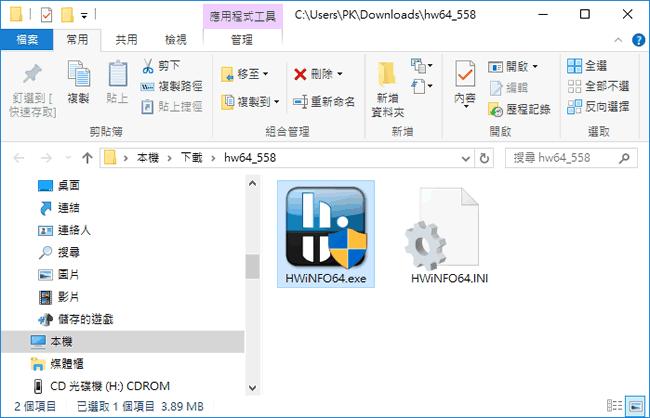
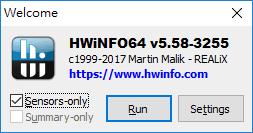
2.當偵測完硬體規格後,便會自動開啟兩個視窗,在「System Summary」視窗中會顯示CPU、主機板…等主要硬體的型號、規格與詳細資訊,相當清楚,另外一個視窗則是顯示 CPU 目前狀態。
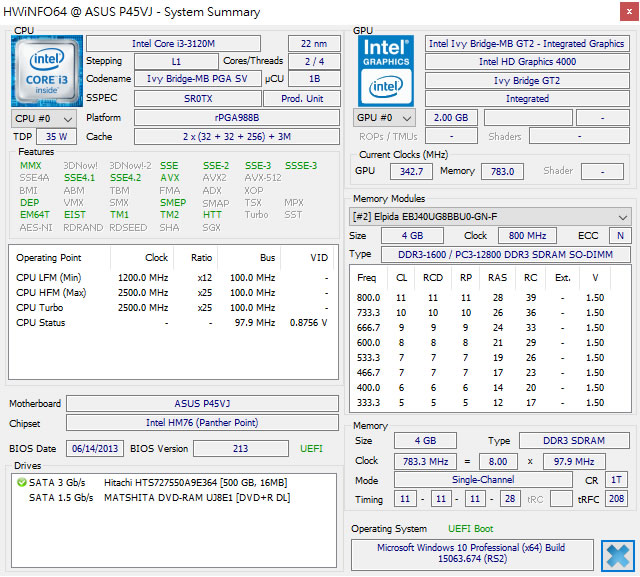
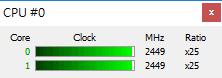
3.使用[ Sensors-only ]模式。
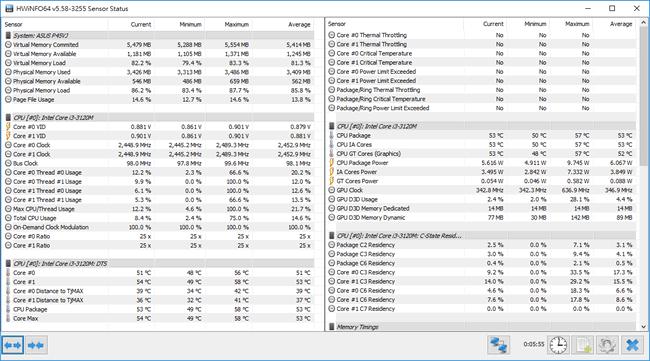
- HWiNFO
- 版本:7.46
- 語言:英文
- 性質:免費
- 適用:Windows
- 官方網站:https://www.hwinfo.com/
- 下載:前往官網下載